Инструкция по работе Pens
advertisement
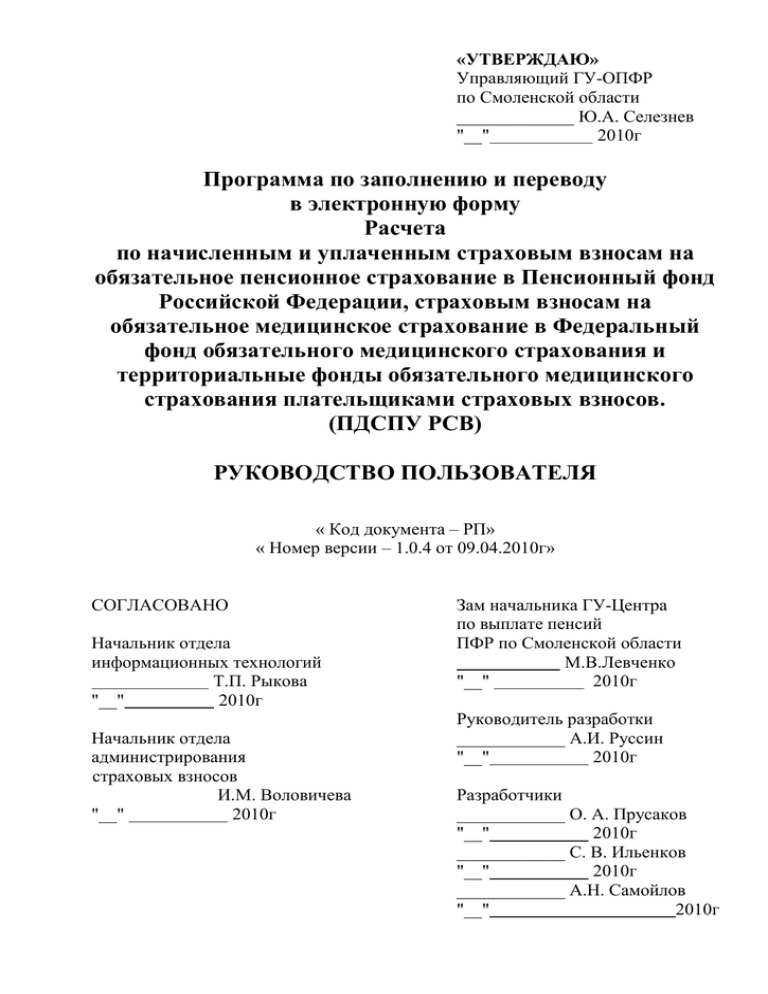
«УТВЕРЖДАЮ» Управляющий ГУ-ОПФР по Смоленской области _____________ Ю.А. Селезнев "__" 2010г Программа по заполнению и переводу в электронную форму Расчета по начисленным и уплаченным страховым взносам на обязательное пенсионное страхование в Пенсионный фонд Российской Федерации, страховым взносам на обязательное медицинское страхование в Федеральный фонд обязательного медицинского страхования и территориальные фонды обязательного медицинского страхования плательщиками страховых взносов. (ПДСПУ РСВ) РУКОВОДСТВО ПОЛЬЗОВАТЕЛЯ « Код документа – РП» « Номер версии – 1.0.4 от 09.04.2010г» СОГЛАСОВАНО Начальник отдела информационных технологий Т.П. Рыкова "__" 2010г Начальник отдела администрирования страховых взносов И.М. Воловичева "__" 2010г Зам начальника ГУ-Центра по выплате пенсий ПФР по Смоленской области М.В.Левченко "__" 2010г Руководитель разработки ____________ А.И. Руссин "__" 2010г Разработчики ____________ О. А. Прусаков "__" 2010г ____________ С. В. Ильенков "__" 2010г ____________ А.Н. Самойлов "__" 2010г Содержание 1. Назначение 2. Структура информационного обеспечения 3. Входная и выходная информация 4.Установка и удаление программы 4.1. Установка программы 4.2. Удаление программы 5. Действия пользователя в процессе работы 5.1. Начало работы 5.2. Заполнение формы РСВ-1 5.3. Заполнение формы РСВ-2 5.4. Формирование XML 5.5. Печать форм 6. Сообщения пользователю 7. Аварийные ситуации 3 4 4 5 5 11 12 12 13 15 15 15 16 16 Стр. 2 1. Назначение Программный комплекс предназначен для заполнения, вывода на печать и перевода в электронную форму документов: РСВ-1. РАСЧЕТ по начисленным и уплаченным страховым взносам на обязательное пенсионное страхование в Пенсионный фонд Российской Федерации, страховым взносам на обязательное медицинское страхование в Федеральный фонд обязательного медицинского страхования и территориальные фонды обязательного медицинского страхования плательщиками страховых взносов, производящими выплаты и иные вознаграждения физическим лицам; РСВ-2. РАСЧЕТ по начисленным и уплаченным страховым взносам на обязательное пенсионное страхование в Пенсионный фонд Российской Федерации, страховым взносам на обязательное медицинское страхование в Федеральный фонд обязательного медицинского страхования и территориальные фонды обязательного медицинского страхования плательщиками страховых взносов, не производящими выплаты и иные вознаграждения физическим лицам; Программный комплекс разработан в соответствии с действующими Правилами подготовки документов индивидуального (персонифицированного) учета в электронной форме. Программа ориентирована на функционирование в среде MS Windows/98/2000/XP/Vista. Программа распространяется в виде инсталляционного пакета. Стр. 3 2. Структура информационного обеспечения Схема взаимосвязей программных модулей выглядит представлена на рисунке (рис.1.1). 3. Входная и выходная информация Входными данными программы ПДСПУ РСВ является информация, внесенная посредством "ручного" заполнения полей в диалоговых окнах программы. К выходной информации относятся печатные формы и XML-файлы. Стр. 4 4. Установка и удаление программы 4.1. Установка программы Программа распространяется в виде одного инсталляционного файла PDSPU_RSV_000.exe, где 000 – номер версии. Для начала установки запустите файл, на экране появится окно мастера по установке программы (рис 4.1). Рисунок 4.1 Для продолжения установки программы необходимо нажать кнопку Далее. Появляется экран с информацией о лицензионном соглашении, которое необходимо принять для продолжения установки (рис.4.3). Если нажать кнопку Отмена, появится запрос с предложением выйти из установки (рис.4.2): Рисунок 4.2 Стр. 5 Рисунок 4.3 После выбора пункта «Я принимаю условия соглашения» и нажатия кнопки Далее, появляется экран с информацией о версии программы и изменений в ней (рис.4.4) Рисунок 4.4 Нажмите кнопку Далее и на экране появляется окно для указания пути к каталогу (рис.4.5), в который будет установлена программа. Если программа устанавливается на компьютер первый раз, то по умолчанию это будет – «C:\Program Files\PDSPU_RSV». Если установка этой программы на компьютере проводилась ранее и ее деинсталляции не было, то в строке будет указан путь, выбранный при последней установке программы. Вы можете самостоятельно указать путь, набрав его в строке, либо воспользовавшись кнопкой Обзор. Стр. 6 Если указанная Вами в ручном режиме папка не существует, она будет создана автоматически. Внимание!!! Папка должна находится только на локальном компьютере. Рисунок 4.5 После выбора каталога, в который будет установлено ПО, для продолжения установки нужно нажать кнопку Далее. Если путь вводился в строку не через кнопку Обзор, а в ручном режиме, в случае наличия на диске такого каталога будет выдано сообщение (рис.4.6): Рисунок 4.6 Если по этому пути уже установлена программа, то будет предложено произвести деинсталляцию программы при сохранении основной базы данных (рис.4.7): Рисунок 4.7 При выборе такого режима (нажатие кнопки ДА) предыдущая версия программы будет удалена, о чем появится сообщение: Стр. 7 Рисунок 4.8 После чего будет продолжена установка новой версии. В программе предусмотрен режим конвертации данных. Это обеспечивает сохранение ранее введенных данных в БД при переходе к новой версии. Продолжение установки программы (кнопка Далее) потребует выбрать папку в меню «Пуск» для размещения значков программы – запуска и деинсталляции (рис.4.9). Рисунок 4.9 Это последний запрос для установки, после которого продолжение развернет информационное окно (рис.4.10): Стр. 8 Рисунок 4.10 После завершения процедуры установки программы (нажатие кнопки Установить) появляется окно (рис.4.11), в котором содержится информация об установленной программе и есть параметр запуска программы «Запустить приложение». Если отметить галочкой этот параметр, сразу после завершения установки программы по кнопке Завершить произойдет немедленный запуск программы (рис.5.1.1), иначе - для выхода из мастера установки без запуска программы – нажать кнопку Завершить. Рисунок 4.11 Примечание. При установке программы в ОС Windows Vista и Windows 7 необходимо настроить ярлык для запуска программы с правами Администратора. Стр. 9 4.2. Удаление программы Для удаления программы необходимо запустить файл uninstall.exe, находящийся в каталоге, где установлена программа, либо через кнопку «Пуск» → «Программы» → «ПД СПУ» → «Удалить программу ПДПУ РСВ». При этом появляется сообщение: Нажатие кнопки ДА запустит процедуру деинсталляции, по окончании которой появится сообщение: При этом из меню «Пуск» исчезнут значки к этой программе и будут удалены все ранее установленные файлы, кроме одного файла базы данных Base\RSV.FDB. Его надо удалять вручную. Стр. 10 5. Действия пользователя в процессе работы 5.1. Начало работы После запуска программы появляется главное окно программы, где имеется меню режимов работы и таблица со списком форм. Изначально она пустая (рис. 5.1) Рисунок 5.1 Первым делом надо заполнить сведения о представителе. Для этого надо нажать кнопку . Или воспользоваться меню «Настройки/Представители» (рис. 5.2) Рисунок 5.2 Стр. 11 Следует обратить внимание: для заполнения номера (серии и номера) документа представителя отводится три поля (рис. 5.3.1 и рис.5.3.4). Рисунок 5.3.1 Рисунок 5.3.2 Для облегчения ввода адреса в требуемом формате предусмотрен режим подключения справочника адресов (КЛАДР). Пункт меню «Настройки/Загрузить классификатор адресов». Рисунок 5.4 5.2.Заполнение формы РСВ-1 Чтобы заполнить формы РСВ-1(2) необходимо выбрать соответствующий режим Или воспользоваться меню «Правка/Добавить/РСВ-1» (рис. 5.1) . После появится форма для заполнения. (рис. 5.5). Рисунок 5.5 Стр. 12 Переход по полями осуществляется клавишами «Tab» или «Enter». Сочетание клавиш «Shift» + «Tab»(или «Enter») позволяет переместиться на предыдущее поле. Кнопка на титульном листе классификатор адресов (КЛАДР). позволяет заполнить адрес, используя Рисунок 5.5.1 При внесении информации в разделы формы следует обратить внимание: часть полей (данные поля обозначаются особым цветом) не требует "ручного" ввода: значение в этих полях проставляются автоматически либо как сумма тех или иных предыдущих полей, перечень которых приводится в наименовании строки (рис. 5.6 строка 114), либо как результат других разделов. Например, строки 111-113 отражают информацию, занесенную в разделы 2 и 3. Полный расчет полей происходит при нажатии кнопки Сохранить. Рисунок 5.6 При заполнении раздела 2 формы РСВ-1 тарифы добавляются по кнопке Добавить тариф с дальнейшим выбором тарифа (рис. 5.7). Рисунок 5.7 Программа позволяет добавить все пять тарифов. При этом открытые тарифы отражаются как закладки в возрастающем порядке, вне зависимости от порядка их добавления (рис. 5.8). При нажатии на кнопку происходит закрытие добавленного тарифа без сохранения введенной информации. Стр. 13 Рисунок 5.8 Вся внесенная в форму информация сохраняется по нажатию на кнопку Принять. 5.3. Заполнение формы РСВ-2 Заполнение формы РСВ-2 характеризуется особенностями аналогичными заполнению формы РСВ-1 Рисунок 5.9 5.4. Формирование XML Чтобы напечатать формы РСВ-1(2) необходимо выбрать в списке соответствующий расчет и нажать кнопку . Или воспользоваться меню «Действия/Выгрузка XML» (рис. 5.1) 5.5. Печать форм Чтобы напечатать формы РСВ-1(2) необходимо выбрать в списке соответствующий расчет и нажать кнопку . Или воспользоваться меню «Действия/Печать» (рис. 5.1) Стр. 14 6. Сообщения пользователю Большинство сообщений пользователю программа генерирует при некорректном заполнении тех или иных полей (рис. 6.1, рис. 6.2). Рисунок 6.1 Рисунок 6.2 2.7. Аварийные ситуации В ходе тестирования программы возникновения аварийных ситуаций зафиксировано не было. О фактах возникновения аварийных ситуаций в дальнейшей эксплуатации следует сообщать разработчикам. Стр. 15


